Hulpmiddelen
In dit gedeelte van de handleiding is beschreven welke hulpmiddelen voor financieel er zijn en hoe u de hulpmiddelen kunt toepassen.
- Financiële Controle
- Openstaande posten opnieuw opbouwen
- Boekingen splitsen
- Systeem boekingen verwijderen
financieel
Bij de financiële controle worden de boekingen op diverse manieren door het systeem bekeken en gecontroleerd of ze aan alle eisen voldoen. Indien er boekingen niet voldoen aan de gecontroleerde eisen, dan wordt dit in een verslag op het scherm getoond. De betreffende boekingen kunnen handmatig gecorrigeerd worden door ze op te roepen. Het is ook mogelijk om de correcties door Intelly te laten uitvoeren.
Bij het opstarten van deze optie, ziet u onder meer dit beginscherm:

Administratie:
Hier geeft u aan welke administratie u wilt controleren. In het dropdown-menu verschijnen alle administraties waaruit u één selectie kunt maken.
Type:
Hier geeft u aan welk type u wilt controleren. Er moet wel een administratie zijn geselecteerd. Via het dropdown-menu kunt u de bij uw administratie ingestelde types zien en hiervan één selecteren.
Boekjaren:
Hier geeft u aan welk boekjaar of welke boekjaren u wilt controleren. Er moet wel een type zijn geselecteerd. Boekjaren die tussen haken zijn geschreven, bijv. [2007], zijn reeds gearchiveerd / afgesloten. Het is mogelijk om meerdere boekjaren tegelijk te selecteren door de linkermuisknop ingedrukt te houden en over de boekjaren te slepen.
Correcties uitvoeren:
Als u deze optie aanvinkt, dan worden alle geselecteerde controles die met * zijn gemarkeerd (zie uitleg hieronder) via het systeem gecorrigeerd. Als het systeem dat niet kan, krijgt u dat vermeld in het verslag na de controle.
Tip: Bij grote administraties is het nuttig om de correcties NIET door Intelly uit te laten voeren, waardoor u sneller een verslag krijgt welke boekingen niet in orde zijn. U kunt dan zelf heel gericht die boekingen handmatig corrigeren.
Alle controles:
Als u deze optie aanvinkt, worden in één keer alle onderstaande opties aangevinkt. Uiteraard is het mogelijk om er weer één of meerdere uit te vinken. Indien u de optie UITvinkt, dan zullen alle onderstaande opties ook uitgevinkt worden. Dit is een snelle manier om aan- en uit te vinken, net wat op dat moment van toepassing is.
Controleren op:
Afhankelijk van welke financiële controle van toepassing is, vinkt u de opties aan en/of uit.
Financiële Controle
Hulpmiddelen > Financieel > Financiële controleBij de financiële controle worden de boekingen op diverse manieren door het systeem bekeken en gecontroleerd of ze aan alle eisen voldoen. Indien er boekingen niet voldoen aan de gecontroleerde eisen, dan wordt dit in een verslag op het scherm getoond. De betreffende boekingen kunnen handmatig gecorrigeerd worden door ze op te roepen. Het is ook mogelijk om de correcties door Intelly te laten uitvoeren.
Bij het opstarten van deze optie, ziet u onder meer dit beginscherm:
Administratie:
Hier geeft u aan welke administratie u wilt controleren. In het dropdown-menu verschijnen alle administraties waaruit u één selectie kunt maken.
Type:
Hier geeft u aan welk type u wilt controleren. Er moet wel een administratie zijn geselecteerd. Via het dropdown-menu kunt u de bij uw administratie ingestelde types zien en hiervan één selecteren.
Boekjaren:
Hier geeft u aan welk boekjaar of welke boekjaren u wilt controleren. Er moet wel een type zijn geselecteerd. Boekjaren die tussen haken zijn geschreven, bijv. [2007], zijn reeds gearchiveerd / afgesloten. Het is mogelijk om meerdere boekjaren tegelijk te selecteren door de linkermuisknop ingedrukt te houden en over de boekjaren te slepen.
Correcties uitvoeren:
Als u deze optie aanvinkt, dan worden alle geselecteerde controles die met * zijn gemarkeerd (zie uitleg hieronder) via het systeem gecorrigeerd. Als het systeem dat niet kan, krijgt u dat vermeld in het verslag na de controle.
Tip: Bij grote administraties is het nuttig om de correcties NIET door Intelly uit te laten voeren, waardoor u sneller een verslag krijgt welke boekingen niet in orde zijn. U kunt dan zelf heel gericht die boekingen handmatig corrigeren.
Alle controles:
Als u deze optie aanvinkt, worden in één keer alle onderstaande opties aangevinkt. Uiteraard is het mogelijk om er weer één of meerdere uit te vinken. Indien u de optie UITvinkt, dan zullen alle onderstaande opties ook uitgevinkt worden. Dit is een snelle manier om aan- en uit te vinken, net wat op dat moment van toepassing is.
Controleren op:
Afhankelijk van welke financiële controle van toepassing is, vinkt u de opties aan en/of uit.
- Systeemboekingen aanmaken (resultaat boekjaar)*
- Mutatiebalans cache *
- Datum binnen boekjaar *
- BTW code vs BTW rekening *
- W&V rekening in beginbalansboeking
- Ontbrekende debiteur/crediteur/factuur & medewerker/declaratie
- Debet <> Credit
- Onzichtbare boekingen (InProgress)
- Lege boekingen *
- Verwerkingsverslagen
systeem
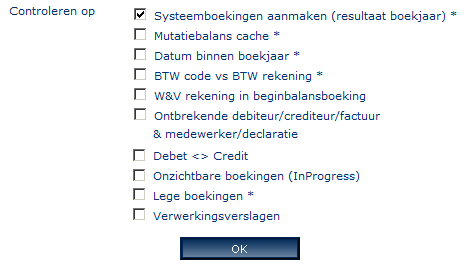
Systeemboekingen aanmaken (resultaat boekjaar) *:
Hierbij wordt gecontroleerd of van alle boekingen in het boekjaar de systeemboekingen hebben plaatsgevonden met betrekking tot het resultaat.
Of er systeemboekingen aangemaakt worden, is afhankelijk van de instelling binnen uw administratie.
In het tabblad Pakketinstellingen dient er namelijk een grootboekrekening te zijn ingesteld voor 'Resultaat balans' en 'Resultaat winst & verlies'. Het resultaat wordt bij het uitvoeren van de financiële controle vervolgens geheel per dag doorgeboekt.
Financiële Controle - Systeemboekingen aanmaken (resultaat boekjaar) *
Hulpmiddelen > Financieel > Financiële controle > Optie: Systeemboekingen aanmaken (resultaat boekjaar) *Systeemboekingen aanmaken (resultaat boekjaar) *:
Hierbij wordt gecontroleerd of van alle boekingen in het boekjaar de systeemboekingen hebben plaatsgevonden met betrekking tot het resultaat.
Of er systeemboekingen aangemaakt worden, is afhankelijk van de instelling binnen uw administratie.
In het tabblad Pakketinstellingen dient er namelijk een grootboekrekening te zijn ingesteld voor 'Resultaat balans' en 'Resultaat winst & verlies'. Het resultaat wordt bij het uitvoeren van de financiële controle vervolgens geheel per dag doorgeboekt.
mutatie
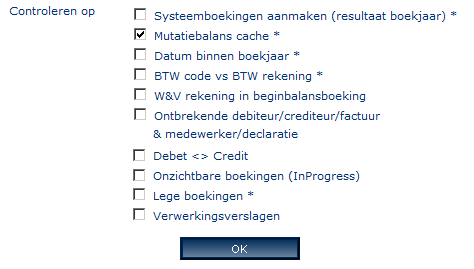
Mutatiebalans cache *:
Hierbij wordt gecontroleerd of de cache juist is. De cache is het korte-termijn-geheugen van de computer waarop u werkt en van waaruit bijvoorbeeld de werkbalans op een snelle manier wordt opgebouwd.
U kunt de cache weer volledig maken door een vinkje te zetten bij 'Mutatiebalans cache'. De balans wordt vervolgens weer correct opgebouwd.
Indien het systeem ziet dat de cache niet meer de volledige informatie heeft om de werkbalans correct op te bouwen, wordt hiervan in de balans een melding gegeven. Boven de balans luidt dan de melding:
CACHE ONJUIST: Voer financiële controle uit
Als u hierop klikt om deze controle uit te voeren, dan wordt de cache weer volledig gemaakt.
Financiële Controle - Mutatiebalans cache *
Hulpmiddelen > Financieel > Financiële controle > Optie: Mutatiebalans cache *Mutatiebalans cache *:
Hierbij wordt gecontroleerd of de cache juist is. De cache is het korte-termijn-geheugen van de computer waarop u werkt en van waaruit bijvoorbeeld de werkbalans op een snelle manier wordt opgebouwd.
U kunt de cache weer volledig maken door een vinkje te zetten bij 'Mutatiebalans cache'. De balans wordt vervolgens weer correct opgebouwd.
Indien het systeem ziet dat de cache niet meer de volledige informatie heeft om de werkbalans correct op te bouwen, wordt hiervan in de balans een melding gegeven. Boven de balans luidt dan de melding:
CACHE ONJUIST: Voer financiële controle uit
Als u hierop klikt om deze controle uit te voeren, dan wordt de cache weer volledig gemaakt.
datum
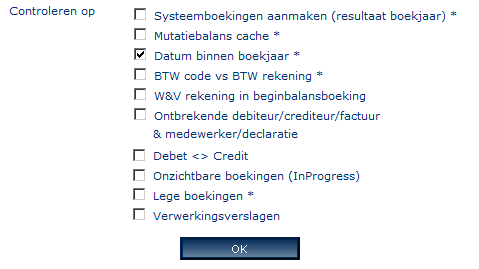
Datum binnen boekjaar *:
Hierbij wordt gecontroleerd of er boekingen met een datum buiten het boekjaar zijn. Als er boekingen buiten het boekjaar vallen, dan worden deze vermeld in een verslag en/of automatisch gecorrigeerd (indien dit aangevinkt is).
U kunt via een dropdown aangeven op welke wijze de boekingen gecorrigeerd dienen te worden:
Boekjaar wijzigen: De boekingen worden omgezet naar het boekjaar van de opgegeven datum.
Datum wijzigen: De boekingen blijven binnen het huidige boekjaar, echter de datum wordt aangepast.
- Indien datum < begin boekjaar, dan datum = begin boekjaar
- Indien datum > eind boekjaar, dan datum = eind boekjaar
U kunt binnen Intelly een blokkering aanzetten voor boeken buiten het boekjaar. U kunt dan binnen een boeking geen datum kiezen die niet in het betreffende jaartal van die boeking thuishoort. Dit is een instelling binnen de administratie en is bij Pakket instellingen beschreven.
Financiële Controle - Datum binnen boekjaar *
Hulpmiddelen > Financieel > Financiële controle > Optie: Datum binnen boekjaar *Datum binnen boekjaar *:
Hierbij wordt gecontroleerd of er boekingen met een datum buiten het boekjaar zijn. Als er boekingen buiten het boekjaar vallen, dan worden deze vermeld in een verslag en/of automatisch gecorrigeerd (indien dit aangevinkt is).
U kunt via een dropdown aangeven op welke wijze de boekingen gecorrigeerd dienen te worden:
Boekjaar wijzigen: De boekingen worden omgezet naar het boekjaar van de opgegeven datum.
Datum wijzigen: De boekingen blijven binnen het huidige boekjaar, echter de datum wordt aangepast.
- Indien datum < begin boekjaar, dan datum = begin boekjaar
- Indien datum > eind boekjaar, dan datum = eind boekjaar
U kunt binnen Intelly een blokkering aanzetten voor boeken buiten het boekjaar. U kunt dan binnen een boeking geen datum kiezen die niet in het betreffende jaartal van die boeking thuishoort. Dit is een instelling binnen de administratie en is bij Pakket instellingen beschreven.
BTW
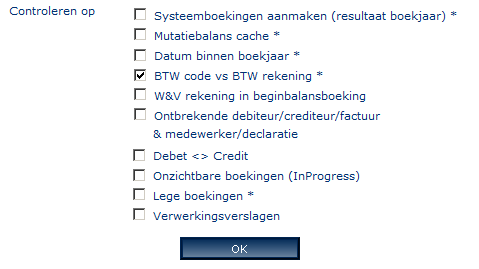
BTW codes vs BTW rekeningen *:
De BTW codes hebben een vooraf ingestelde grootboekkoppeling. Bij deze controle wordt gekeken of de gebruikte BTW codes in de boekingen daadwerkelijk op de juiste gekoppelde BTW grootboekrekeningen zijn geboekt.
Financiële Controle - BTW code vs BTW rekening *
Hulpmiddelen > Financieel > Financiële controle > Optie: BTWcode vs BTWrekening *BTW codes vs BTW rekeningen *:
De BTW codes hebben een vooraf ingestelde grootboekkoppeling. Bij deze controle wordt gekeken of de gebruikte BTW codes in de boekingen daadwerkelijk op de juiste gekoppelde BTW grootboekrekeningen zijn geboekt.
WV
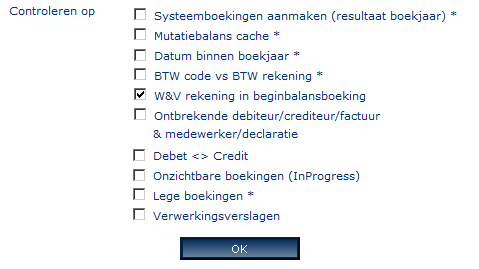
W&V rekening in beginbalansboeking:
Hierbij wordt gecontroleerd of er boekingen op de beginbalans zijn gemaakt waarbij gebruik is gemaakt van winst- en verliesrekeningen. De benaming beginBALANS geeft al aan dat er uitsluitend geboekt wordt op balansrekeningen.
Eventuele constateringen worden in een verslag gepresenteerd op uw scherm. Deze dienen handmatig nagelopen en gecorrigeerd te worden. Het is NIET mogelijk om dit te laten corrigeren door het systeem. Intelly kan immers niet automatisch bepalen op welke balansrekening ze dan wel moeten worden geboekt.
Financiële Controle - W&V rekening in beginbalansboeking
Hulpmiddelen > Financieel > Financiële controle > Optie: W&V rekening in beginbalansboekingW&V rekening in beginbalansboeking:
Hierbij wordt gecontroleerd of er boekingen op de beginbalans zijn gemaakt waarbij gebruik is gemaakt van winst- en verliesrekeningen. De benaming beginBALANS geeft al aan dat er uitsluitend geboekt wordt op balansrekeningen.
Eventuele constateringen worden in een verslag gepresenteerd op uw scherm. Deze dienen handmatig nagelopen en gecorrigeerd te worden. Het is NIET mogelijk om dit te laten corrigeren door het systeem. Intelly kan immers niet automatisch bepalen op welke balansrekening ze dan wel moeten worden geboekt.
ontbrekend
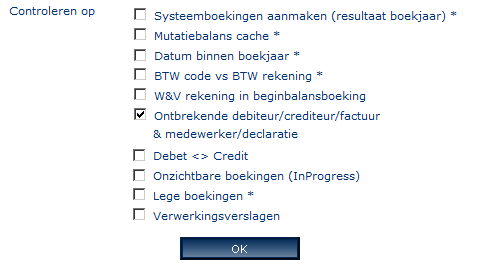
Ontbrekenende debiteur/crediteur/factuur & medewerker/declaratie:
Hierbij wordt gecontroleerd of er facturen of declaraties zijn, waar geen relatie (debiteur/crediteur) of medewerker aan is gekoppeld. Het is NIET mogelijk om ontbrekende relaties of medewerkers door het systeem automatisch toe te laten voegen. Correctie is een handmatige actie naar aanleiding van het getoonde verslag.
Financiële Controle - Ontbrekende debiteur/crediteur/factuur & medewerker/declaratie
Hulpmiddelen > Financieel > Financiële controle > Optie: Ontbrekende debiteur/crediteur/factuur & medewerker/declaratieOntbrekenende debiteur/crediteur/factuur & medewerker/declaratie:
Hierbij wordt gecontroleerd of er facturen of declaraties zijn, waar geen relatie (debiteur/crediteur) of medewerker aan is gekoppeld. Het is NIET mogelijk om ontbrekende relaties of medewerkers door het systeem automatisch toe te laten voegen. Correctie is een handmatige actie naar aanleiding van het getoonde verslag.
debet
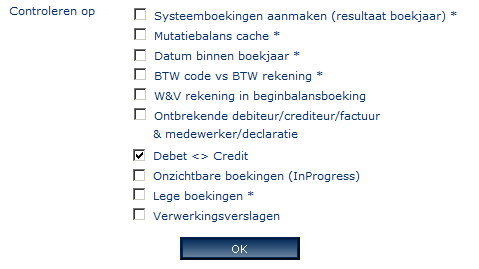
Debet <> Credit:
Een boeking dient in evenwicht te zijn. Bij deze controle wordt gecontroleerd of er boekingen zijn die niet in evenwicht zijn. Anders gezegd: dat er debet een andere waarde is dan credit.
Ook hiervan wordt weer een rapportage gegeven waarbij dit geconstateerd wordt en de boekingen dienen handmatig gecorrigeerd te worden.
Financiële Controle - Debet <> Credit
Hulpmiddelen > Financieel > Financiële controle > Optie: Debet <> CreditDebet <> Credit:
Een boeking dient in evenwicht te zijn. Bij deze controle wordt gecontroleerd of er boekingen zijn die niet in evenwicht zijn. Anders gezegd: dat er debet een andere waarde is dan credit.
Ook hiervan wordt weer een rapportage gegeven waarbij dit geconstateerd wordt en de boekingen dienen handmatig gecorrigeerd te worden.
onzichtbaar

Onzichtbare boekingen (InProgress):
Boekingen InProgress zijn boekingen die in het systeem wel aanwezig zijn, maar niet zichtbaar in bijv. de werkbalans omdat ze niet verwerkt konden worden.
Hiermee kunt u controleren of er onzichtbare boekingen zijn. Deze boekingen (InProgress) worden vermeld in het verslag.
Financiële Controle - Onzichtbare boekingen (InProgress)
Hulpmiddelen > Financieel > Financiële controle > Optie: Onzichtbare boekingen (InProgress)Onzichtbare boekingen (InProgress):
Boekingen InProgress zijn boekingen die in het systeem wel aanwezig zijn, maar niet zichtbaar in bijv. de werkbalans omdat ze niet verwerkt konden worden.
Hiermee kunt u controleren of er onzichtbare boekingen zijn. Deze boekingen (InProgress) worden vermeld in het verslag.
leeg

Lege boekingen *:
Hiermee kunt u controleren of er boekingen zijn die leeg zijn. Ze kunnen eventueel automatisch door het systeem verwijderd worden.
Financiële Controle - Lege boekingen *
Hulpmiddelen > Financieel > Financiële controle > Optie: Lege boekingen *Lege boekingen *:
Hiermee kunt u controleren of er boekingen zijn die leeg zijn. Ze kunnen eventueel automatisch door het systeem verwijderd worden.
verwerking

Verwerkingsverslagen:
Hiermee kunt u controleren of er verwerkingsverslagen zijn van de verwerkte boekingen.
Financiële Controle - Verwerkingsverslagen
Hulpmiddelen > Financieel > Financiële controle > Optie: VerwerkingsverslagenVerwerkingsverslagen:
Hiermee kunt u controleren of er verwerkingsverslagen zijn van de verwerkte boekingen.
openstaand
Het kan wel eens voorkomen dat de openstaande posten van een debiteur of crediteur niet volledig met elkaar overeenkomen. Het is dan mogelijk om via deze optie de openstaande posten opnieuw op te bouwen.

U selecteert de administratienaam waarvoor de openstaande posten opnieuw opgebouwd dienen te worden.
Zoals in het bovenstaand voorbeeld ingesteld, zullen alle debiteuren en crediteuren helemaal nagelopen gaan worden. Dit kan enige tijd in beslag nemen.
Indien een verschil in een enkel geval geconstateerd wordt, is het verstandiger om alleen één betreffende relatie door te laten rekenen. U vinkt daarbij uit wat niet van toepassing is en vult bij relatie het relatienummer. Daarna klikt u op OK.
Eerst zullen alle koppelingen verwijderd worden om ze vervolgens opnieuw op te bouwen.
Openstaande posten opnieuw opbouwen
Hulpmiddelen > Financieel > Openstaande posten opnieuw opbouwenHet kan wel eens voorkomen dat de openstaande posten van een debiteur of crediteur niet volledig met elkaar overeenkomen. Het is dan mogelijk om via deze optie de openstaande posten opnieuw op te bouwen.
U selecteert de administratienaam waarvoor de openstaande posten opnieuw opgebouwd dienen te worden.
Zoals in het bovenstaand voorbeeld ingesteld, zullen alle debiteuren en crediteuren helemaal nagelopen gaan worden. Dit kan enige tijd in beslag nemen.
Indien een verschil in een enkel geval geconstateerd wordt, is het verstandiger om alleen één betreffende relatie door te laten rekenen. U vinkt daarbij uit wat niet van toepassing is en vult bij relatie het relatienummer. Daarna klikt u op OK.
Eerst zullen alle koppelingen verwijderd worden om ze vervolgens opnieuw op te bouwen.
boekingen
Indien boekingen (bijvoorbeeld bank of kas) te groot zijn qua aantallen boekingsregels, is het via deze functie mogelijk om zo'n grote boeking kleiner te maken door de boeking te splitsen.
Het volgende scherm verschijnt.
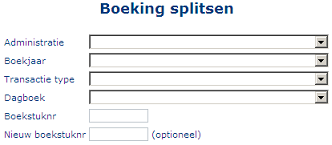
Vul achtereenvolgens via de dropdown
- Administratie
- Boekjaar
- Transactietype
- Dagboek
Geef het boekstuknummer op dat gesplitst dient te worden.
Geef (optioneel) het nieuwe boekstuknummer op. Indien u hier niets invult, zal er automatisch het eerstvolgende nummer in de reeks gegeven worden.
Als alle gegevens ingevuld zijn, druk dan op de button .
.
Zodra de opgegeven boeking gesplitst is, wordt hiervan bovenin het scherm een opsomming gemaakt en is het mogelijk om een volgende boeking te laten splitsen.
Boekingen splitsen
Hulpmiddelen > Financieel > Boekingen splitsenIndien boekingen (bijvoorbeeld bank of kas) te groot zijn qua aantallen boekingsregels, is het via deze functie mogelijk om zo'n grote boeking kleiner te maken door de boeking te splitsen.
Het volgende scherm verschijnt.
Vul achtereenvolgens via de dropdown
- Administratie
- Boekjaar
- Transactietype
- Dagboek
Geef het boekstuknummer op dat gesplitst dient te worden.
Geef (optioneel) het nieuwe boekstuknummer op. Indien u hier niets invult, zal er automatisch het eerstvolgende nummer in de reeks gegeven worden.
Als alle gegevens ingevuld zijn, druk dan op de button
Zodra de opgegeven boeking gesplitst is, wordt hiervan bovenin het scherm een opsomming gemaakt en is het mogelijk om een volgende boeking te laten splitsen.
verwijderen
Indien een 'niet systeemboeking' een datum buiten het boekjaar heeft, wordt een 'systeemboeking' foutief aangemaakt.
Een systeemboeking is niet handmatig wijzigbaar, maar dient verwijderd te worden om vervolgens opnieuw aangemaakt/opgebouwd te worden.
Via deze menu-optie is het mogelijk om zo'n systeemboeking te verwijderen. U krijgt het volgende scherm.

Geef hier de administratie op, waarvoor u de systeemboeking wilt verwijderen.
Zodra u via de dropdown de administratie heeft geselecteerd, wordt inzichtelijk gemaakt welke systeemboekingen allemaal verwijderd zullen worden indien u hier opdracht voor geeft.
Alleen systeemboekingen van boekjaren die actief zijn, kunnen verwijderd worden. Alle boekjaren die zijn afgesloten blijven bestaan.
Via de financiële controle, kunnen systeemboekingen weer opnieuw opgebouwd worden.
Indien de beschreven optie binnen de rechten van uw gebruikersnaam niet beschikbaar is, neem dan contact op via support@intelly.nl.
Systeem boekingen verwijderen
Hulpmiddelen > Financieel > Systeem boekingen verwijderenIndien een 'niet systeemboeking' een datum buiten het boekjaar heeft, wordt een 'systeemboeking' foutief aangemaakt.
Een systeemboeking is niet handmatig wijzigbaar, maar dient verwijderd te worden om vervolgens opnieuw aangemaakt/opgebouwd te worden.
Via deze menu-optie is het mogelijk om zo'n systeemboeking te verwijderen. U krijgt het volgende scherm.
Geef hier de administratie op, waarvoor u de systeemboeking wilt verwijderen.
Zodra u via de dropdown de administratie heeft geselecteerd, wordt inzichtelijk gemaakt welke systeemboekingen allemaal verwijderd zullen worden indien u hier opdracht voor geeft.
Alleen systeemboekingen van boekjaren die actief zijn, kunnen verwijderd worden. Alle boekjaren die zijn afgesloten blijven bestaan.
Via de financiële controle, kunnen systeemboekingen weer opnieuw opgebouwd worden.
Indien de beschreven optie binnen de rechten van uw gebruikersnaam niet beschikbaar is, neem dan contact op via support@intelly.nl.